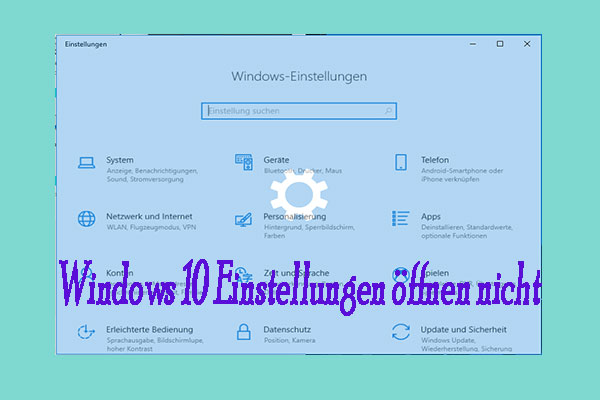Am 26. September 2023 stellte Microsoft Windows 11 23H2 (Build 22631) für den Release Preview Channel bereit und veröffentlichte das offizielle Windows 11 2023 Update am 31. Oktober 2023 für alle Benutzer. Möglicherweise haben Sie die ISO-Datei dieses großen Updates für die Installation auf Ihrem PC heruntergeladen oder über Windows Update oder den Windows 11-Installationsassistenten auf diese Version aktualisiert.
Vielleicht entscheiden Sie sich aber auch, Windows 11 23H2 zu deinstallieren. Nachdem Sie dieses Betriebssystem erhalten haben, stellen Sie fest, dass es Ihnen nicht gefällt oder Sie manchmal unter Kompatibilitäts- und Update-Problemen leiden. Sie erwägen daher, zu einem früheren Build wie 22H2 oder 21H2 zurückzukehren.
Können Sie Windows 11 23H2 zurücksetzen?
Wenn Sie Windows 11 2023 Update über eine saubere Installation installieren, können Sie nicht zu einem beliebigen Build zurückkehren, da die Dateien und Ordner, die für die Durchführung des Rollbacks erforderlich sind, auf Ihrem PC nicht verfügbar sind, es sei denn, Sie führen erneut eine Neuinstallation mit dem ISO-Image für die alte Version durch.
Sie können Windows 11 23H2 deinstallieren, wenn Sie es jemals über das Aktivierungspaket oder ein In-Place-Upgrade über den Installationsassistenten installiert haben.
Als nächstes sehen wir uns an, wie Sie von 23H2 zu 22H2 wechseln.
Methode 1: Downgrade von Windows 11 23H2 auf 22H2 über Windows Update
Um Windows 11 2023 Update zu deinstallieren, müssen Sie das Aktivierungspaket deinstallieren.
Sehen Sie hier, wie Sie zu Windows 11 22H2 zurückkehren können:
Schritt 1: Öffnen Sie die Einstellungen-App durch Drücken von Win + I.
Schritt 2: Gehen Sie auf die Registerkarte Windows Update im linken Bereich und klicken Sie auf Updateverlauf.
Schritt 3: Klicken Sie unter dem Abschnitt Verwandte Einstellungen auf Updates deinstallieren.
Schritt 4: Suchen Sie das Feature-Update auf Windows 11 23h2 über Aktivierungspaket und klicken Sie auf die Schaltfläche Deinstallieren neben diesem kumulativen Update.
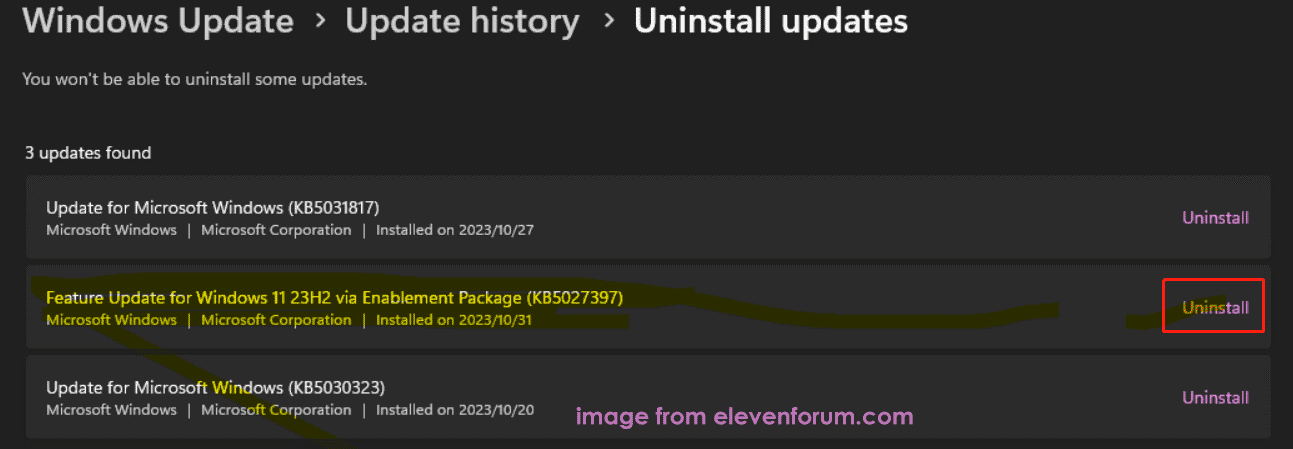
Schritt 5: Starten Sie Ihren PC neu. Nun kehrt Ihr PC zu Windows 11 22H2 zurück.
Methode 2: Deinstallation von Windows 11 2023 Update über die Wiederherstellungseinstellung
Microsoft ermöglicht Ihnen das Upgrade auf Windows 11 2023 Update über den Installationsassistenten. Wenn Sie Windows 11 23H2 zurücksetzen möchten, führen Sie die folgenden Schritte über die Wiederherstellungseinstellung aus.
Schritt 1: Gehen Sie in den Einstellungen zu System > Wiederherstellung und klicken Sie unter Wiederherstellungsoptionen auf Zurück.
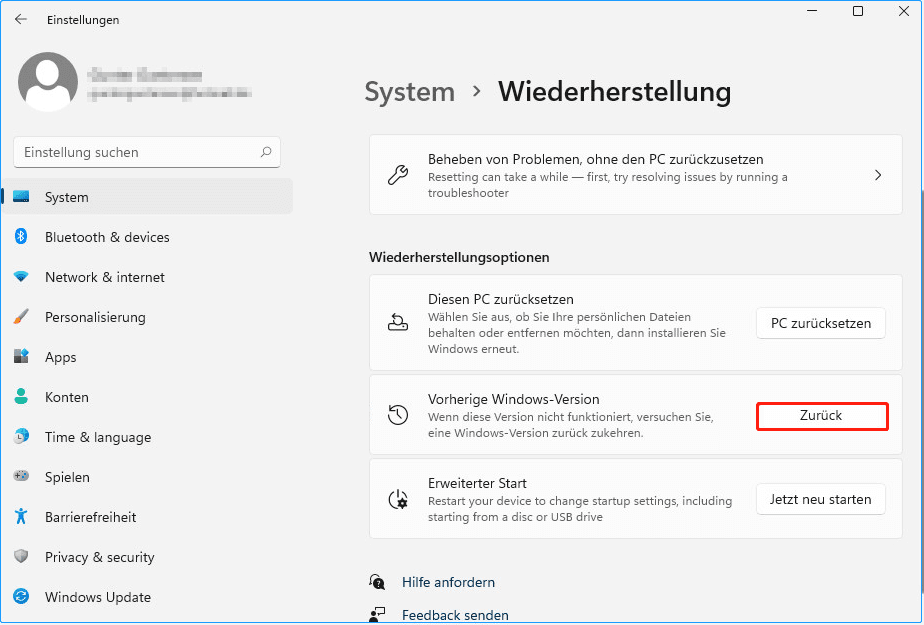
Schritt 2: Wählen Sie einen Grund für die Deinstallation von 23H2, um fortzufahren.
Schritt 3: Klicken Sie auf Nein, danke und tippen Sie mehrmals auf Weiter, nachdem Sie etwas gewusst haben.
Schritt 4: Zum Schluss klicken Sie auf Zurück zum vorherigen Build.
Nachdem alle Deinstallationsvorgänge abgeschlossen sind, kehrt Ihr System zu Windows 11 22H2 oder 21H2 zurück.
Methode 3: Saubere Installation von Windows 11 22H2/21H2
Wenn die Schaltfläche Zurück nach 10 Tagen nicht verfügbar ist, wie kann man dann von 23H2 zu 22H2/21H2 wechseln? Die einzige Möglichkeit, die Sie versuchen können, ist eine saubere Installation des Builds.
MiniTool ShadowMaker TrialKlicken zum Download100%Sauber & Sicher
Schritt 1: Laden Sie das ISO-Image von Windows 11 22H2/21H2 herunter – nach der Veröffentlichung von 23H2 aktualisiert Microsoft seine offizielle Website, den Installationsassistenten und das Tool zur Medienerstellung. Sie können also das ISO-Image einer früheren Version nicht von Microsoft beziehen, sondern nur über eine Website eines Drittanbieters wie Internet Archive. Suchen Sie einfach nach dem ISO-Image auf dieser Website, um es herunterzuladen.
Schritt 2: Führen Sie Rufus aus, um die ISO-Datei auf ein USB-Laufwerk zu brennen, um ein bootfähiges Laufwerk zu erhalten.
Schritt 3: Starten Sie den PC von diesem Laufwerk.
Schritt 4: Führen Sie eine Neuinstallation durch, indem Sie den Assistenten auf dem Bildschirm folgen.
Fazit
Wie kann man Windows 11 23H2 auf 22H2 zurücksetzen? Nachdem Sie diesen Beitrag gelesen haben, kennen Sie 3 Methoden zur Deinstallation von Windows 11 23H2 – über Windows Update, Wiederherstellung oder saubere Installation. Falls erforderlich, folgen Sie den oben genannten Schritten. Handeln Sie!